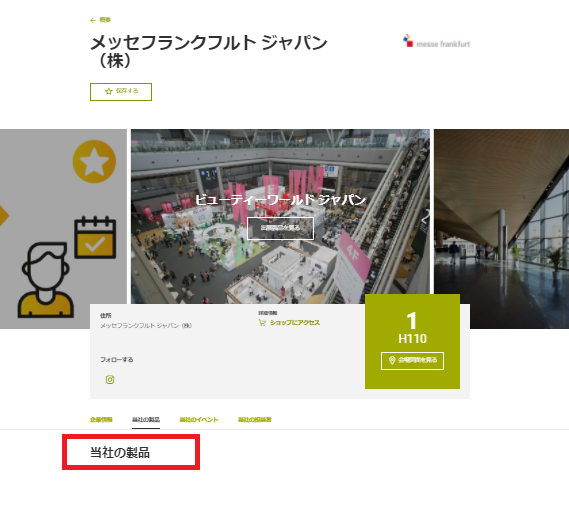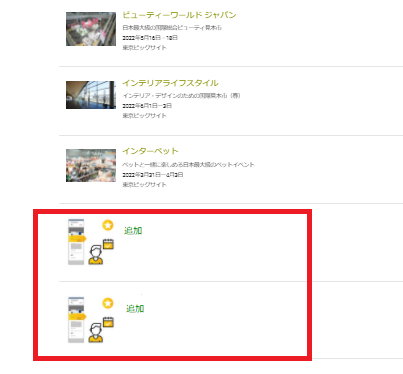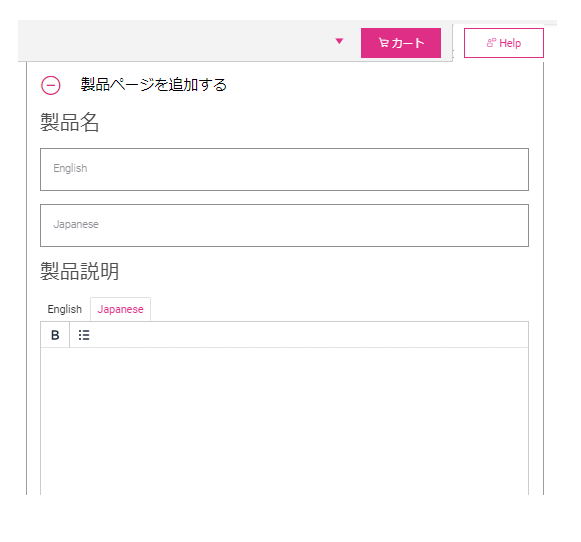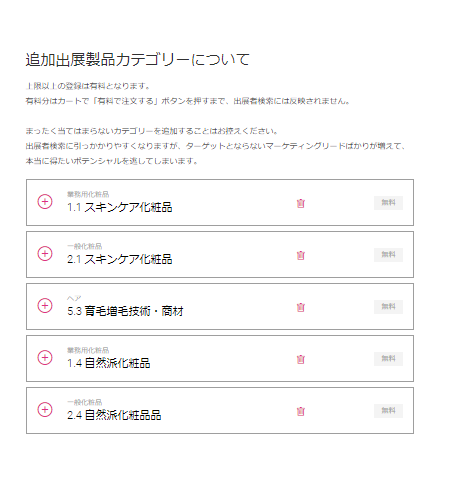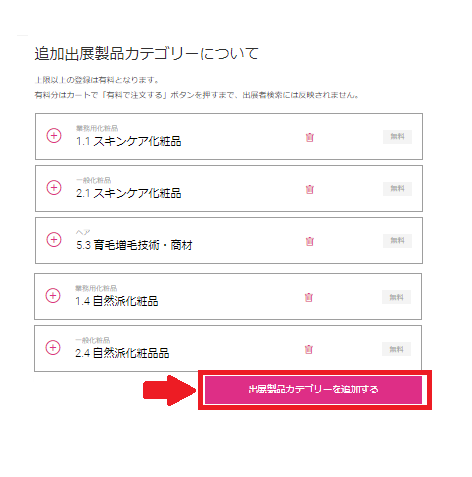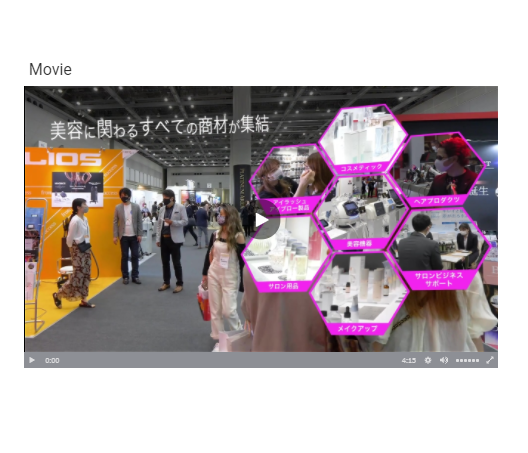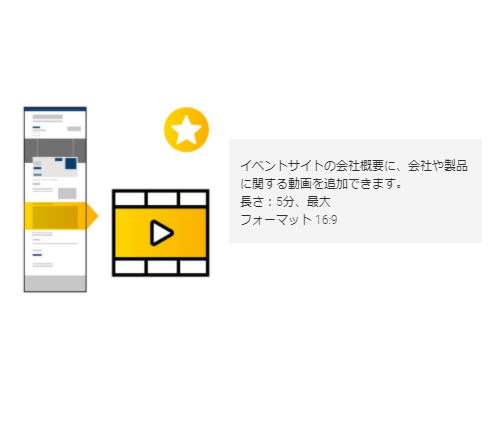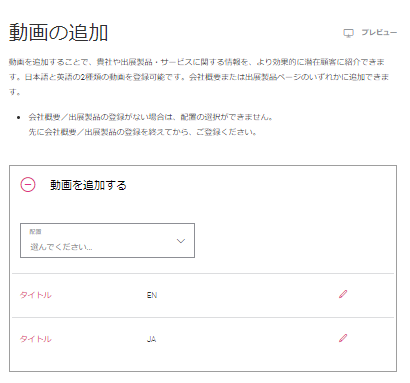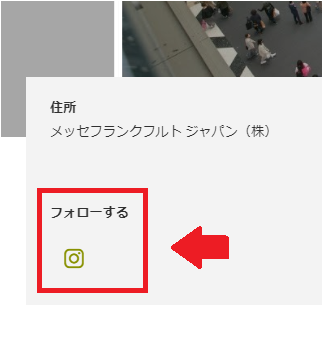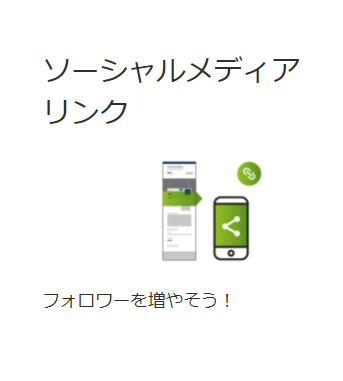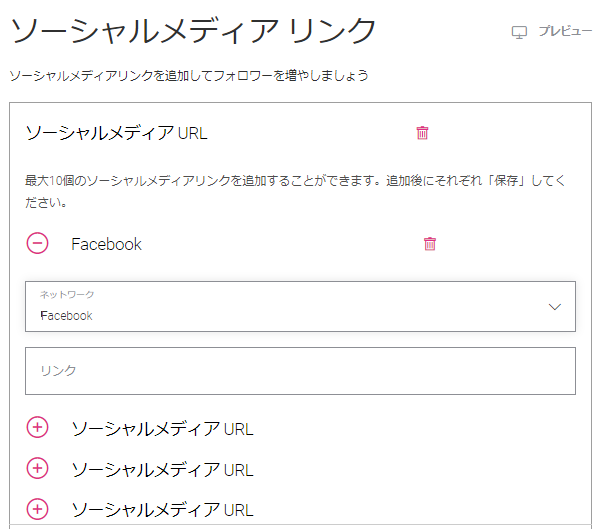出展者検索を活用するためのヒントを一部ご紹介いたします。
【出展製品画像は要登録!】
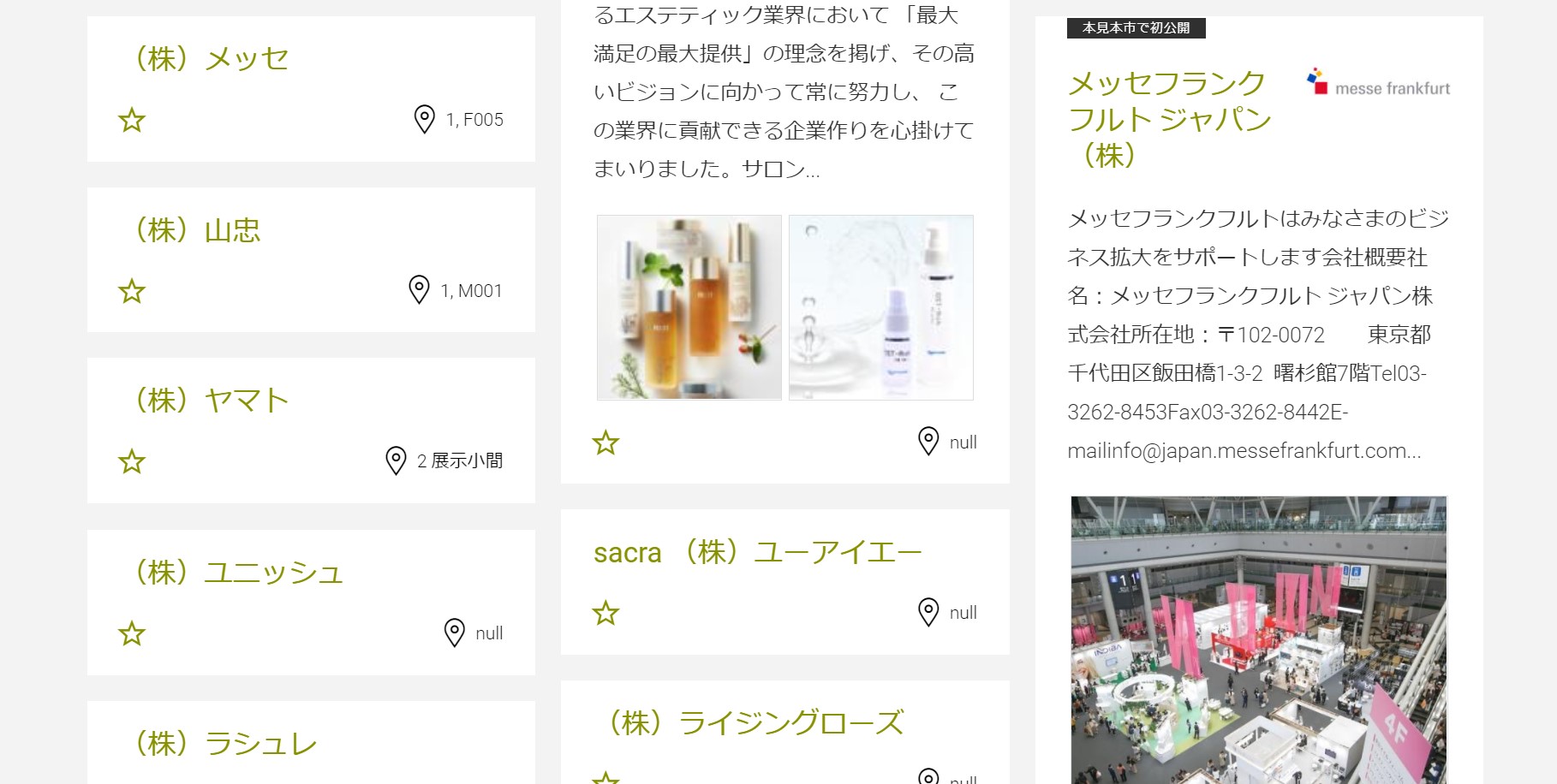
リニューアルした出展者検索のトップページ(出展者一覧)に、会社概要と製品画像が表示されます。
特に「出展製品」の画像は3つまで出展者一覧に表示させることが可能で、登録済/未登録でビジュアルに大きな差がつきますので、必ず登録するようにしましょう。
【フリーワード検索は「公開用出展者名」「会社概要」「出展製品概要」「キーワード」のテキストをサーチ!】
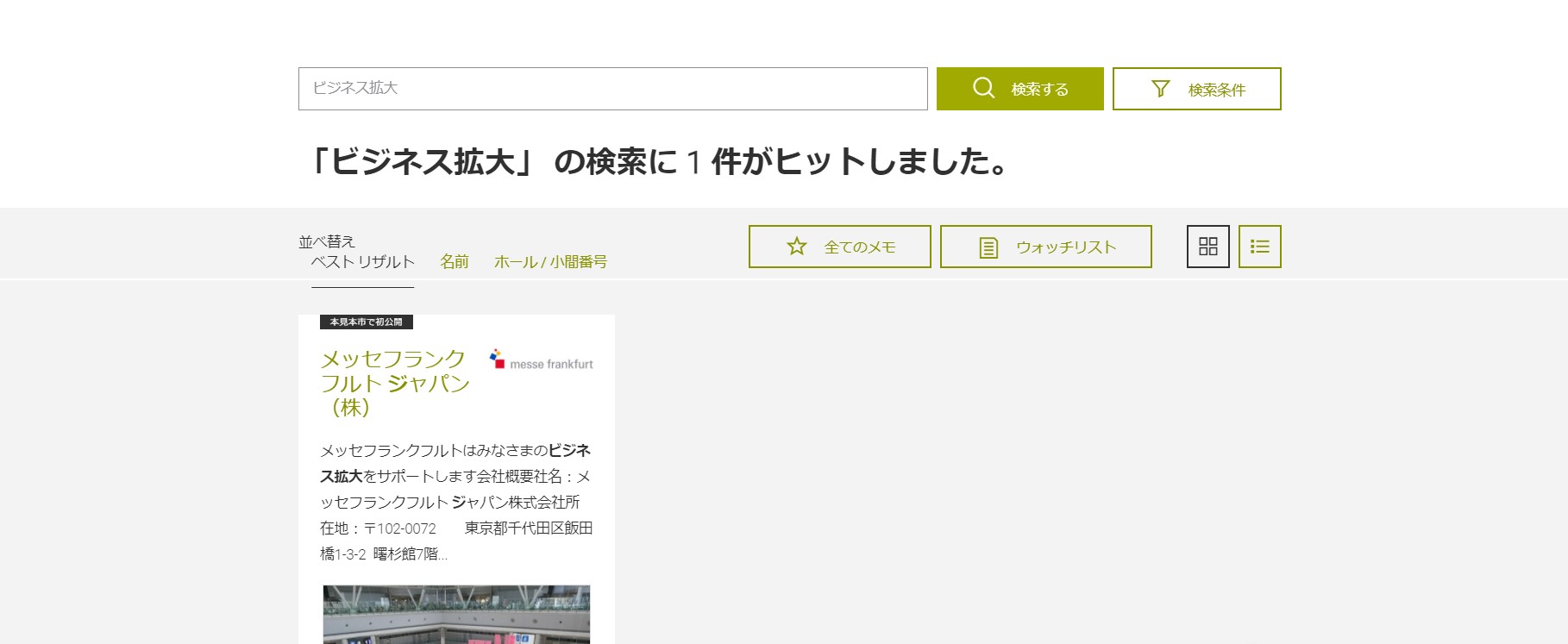
出展者検索は、フリーワードで出展者様に掲載いただいた「公開用出展者名」「会社概要」「出展製品概要」「キーワード」からテキストを検索します。
貴社のお客様がどういった単語を使って検索をするか、貴社のお客様が何を求めているのか、ターゲットに寄り添って内容を作成しましょう。
なお現在「当社のイベント」の内容は、出展者検索の対象には該当しません。検索してもらいたい内容は、「会社概要」「出展製品概要」に掲載してください。
【検索条件も要チェック!】
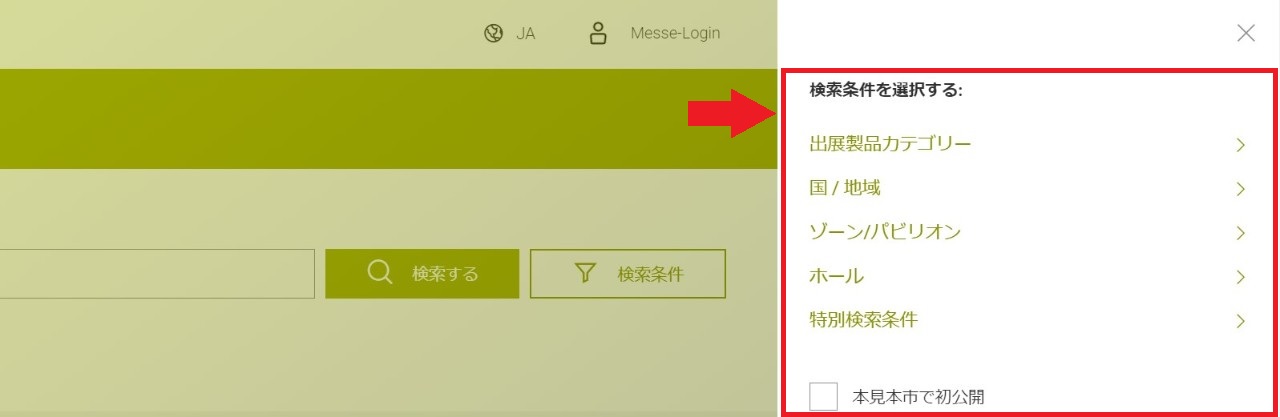
出展者検索では、フリーワード検索のほか、出展製品カテゴリーの絞込み等、検索条件によるフィルタリングが可能です。
貴社出展製品のカテゴリーがマッチしているか確認しましょう。
出展者様が取扱う商材がすでに世の中に出ているものなのか、はじめてお披露目されるものなのかは、来場者様にとって貴社ブースに訪れるかどうかを検討する要因ともなります。「本見本市で初公開」の商材があれば、ぜひご利用ください。
【便利な有料ツール】
出展者検索にはその他にも便利なオプションがございます。こちらでは一部をその紹介します。
すべての有料ツールや、料金は出展者検索原稿登録ページの「オプションツール(有料)」にてご覧いただけます。
よくある質問
アカウント登録について
アカウント登録が完了できず、登録画面に進めません
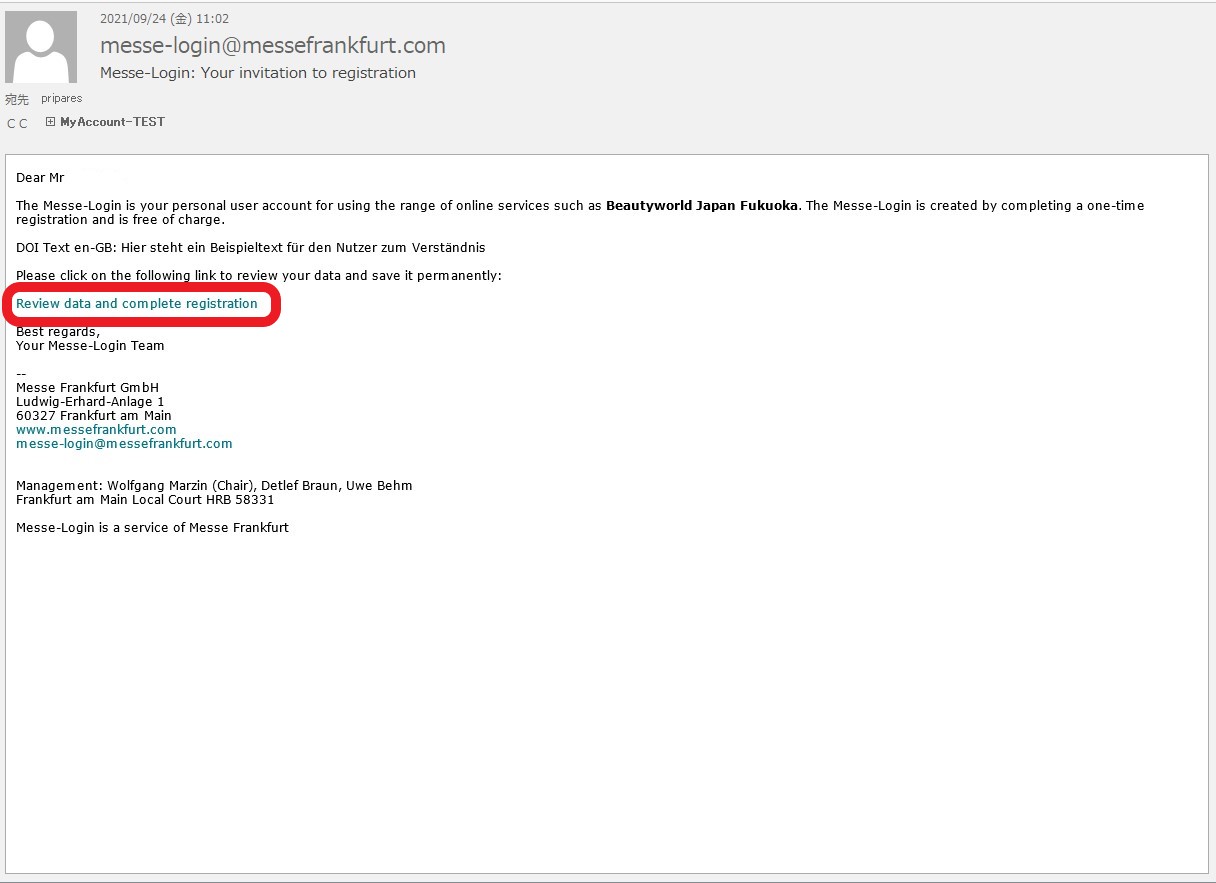
登録環境により、確認メールが英語で届く場合がございます。
「messe-login@messefrankfurt.com」より、右記のようなメールが届きましたら、赤枠箇所「Review data and complete registration」のリンクをクリックして、登録確認画面へアクセスしてください。
messe-login@messefrankfurt.comからの登録招待メール
原稿登録について
原稿登録画面をスクロールできず、登録できません
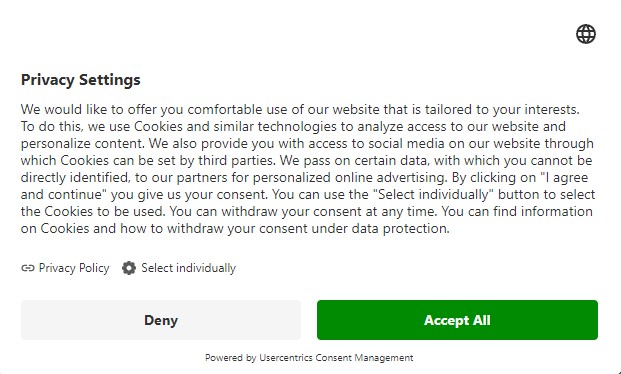
Privacy Settingsに同意いただいていないと、ページをスクロールできない場合があります。
ページを更新(リロード)して、右記の「Privacy Settings」ポップアップの「Accept All」ボタンを押してください。
登録画面でプレビューが反映されません
以下をお試しください。
- 「ウェブ」ボタンを押してプレビュー画面を表示させてください。
- 登録内容を保存してから「プレビュー」ボタンを押してください。
上記で解消されない場合は、大変恐縮ですが実際の出展者検索画面よりご確認ください。
出展製品カテゴリーの追加を反映できない
以下をお試しください。
- 無料枠の5枠を超えていないかご確認ください。5枠以上は有料になります。「カート」よりオーダー後に反映されます。
- 無料枠の5枠以下の場合は、フッターの「保存する」ボタンを押してください。